Μπορείτε να παρακολουθείτε την κατάσταση των Edge και να προβάλλετε τις λεπτομέρειες κάθε Edge, όπως τις συνδέσεις WAN, τις κορυφαίες εφαρμογές που χρησιμοποιούνται από τα Edge, τα δεδομένα χρήσης μέσω των προελεύσεων δικτύου και τους προορισμούς κυκλοφορίας, την επιχειρηματική προτεραιότητα της κυκλοφορίας δικτύου, τις πληροφορίες συστήματος, τις λεπτομέρειες των πυλών που είναι συνδεδεμένες στο Edge και ούτω καθεξής.
Για να παρακολουθήσετε τις λεπτομέρειες Edge:
- Στην πύλη της επιχείρησης, κάντε κλικ στην επιλογή Άνοιγμα νέου περιβάλλοντος χρήστη Orchestrator (Open New Orchestrator UI) που βρίσκεται στο επάνω μέρος του παραθύρου.
- Κάντε κλικ στην επιλογή Εκκίνηση νέου περιβάλλοντος εργασίας χρήστη Orchestrator (Launch New Orchestrator UI) στο αναδυόμενο παράθυρο. Το περιβάλλον εργασίας χρήστη ανοίγει σε μια νέα καρτέλα.
- Κάντε κλικ στην επιλογή για να προβάλετε τα Edge που σχετίζονται με την επιχείρηση. Η σελίδα εμφανίζει τις λεπτομέρειες των Edge, όπως την κατάσταση, τις συνδέσεις, τις πύλες και άλλες πληροφορίες.
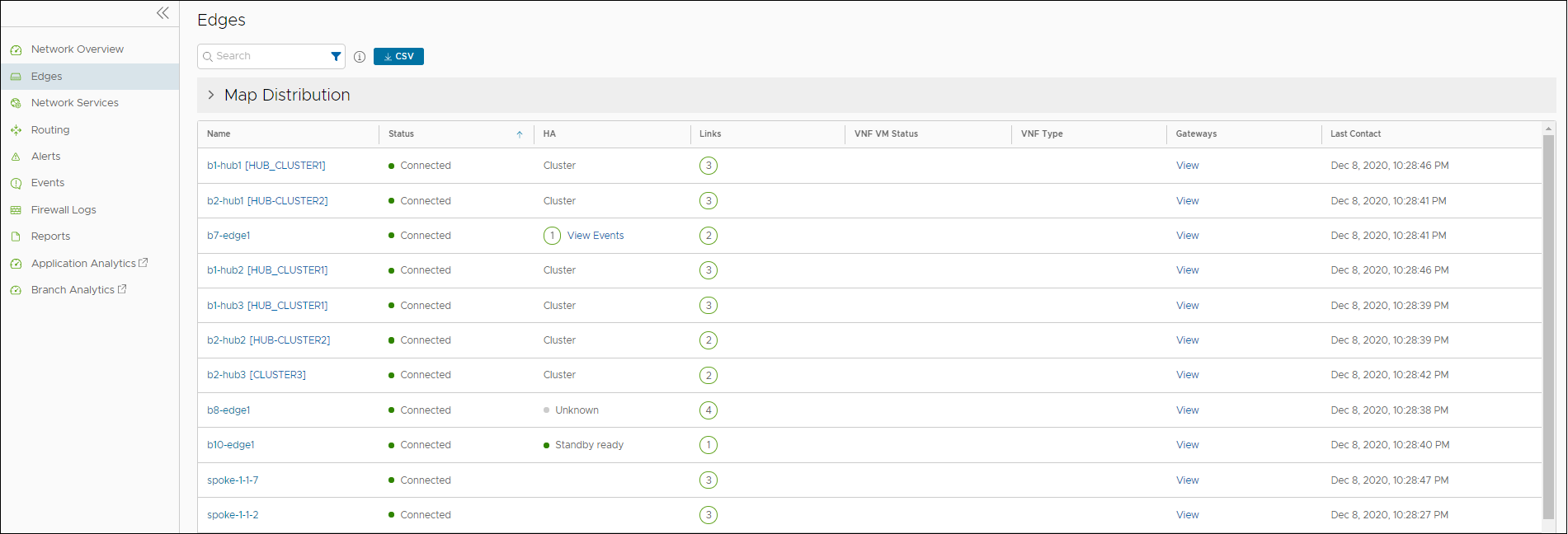
Μπορείτε να χρησιμοποιήσετε την επιλογή Αναζήτηση (Search) για να προβάλετε συγκεκριμένα Edge. Κάντε κλικ στο εικονίδιο φίλτρου στην επιλογή «Αναζήτηση» για να ορίσετε ένα κριτήριο και να προβάλετε τις λεπτομέρειες Edge φιλτραρισμένα κατά Όνομα Edge, Κατάσταση, Ημερομηνία δημιουργίας, Σειριακός αριθμός, Προσαρμοσμένες πληροφορίες και ούτω καθεξής.
Κάντε κλικ στην επιλογή CSV για να κάνετε λήψη μιας αναφοράς των Edge σε μορφή CSV.
Μπορείτε να κάνετε κλικ στη σύνδεση προς την επιλογή Προβολή (View) στη στήλη Πύλες (Gateways) για να προβάλετε τις λεπτομέρειες των πυλών που είναι συνδεδεμένες στο αντίστοιχο Edge.
- Στήλες (Columns): Επιτρέπει την επιλογή των στηλών που θα εμφανίζονται ή θα αποκρύπτονται στην προβολή.
- Ανανέωση (Refresh): Εμφανίζει τις λεπτομέρειες στη σελίδα με τα πιο πρόσφατα δεδομένα.
Κάντε κλικ στη σύνδεση ενός Edge για να προβάλετε τις λεπτομέρειες που αφορούν το επιλεγμένο Edge. Κάντε κλικ στις σχετικές καρτέλες για να προβάλετε τις αντίστοιχες πληροφορίες. Κάθε καρτέλα εμφανίζει μια αναπτυσσόμενη λίστα στο επάνω μέρος, η οποία σας επιτρέπει να επιλέξετε μια συγκεκριμένη χρονική περίοδο. Η καρτέλα εμφανίζει τις λεπτομέρειες για την επιλεγμένη διάρκεια.
Ορισμένες από τις καρτέλες παρέχουν αναπτυσσόμενη λίστα με παραμέτρους μετρήσεων. Μπορείτε να επιλέξετε τις μετρήσεις από τη λίστα για να προβάλετε τα αντίστοιχα δεδομένα. Ο παρακάτω πίνακας παραθέτει τις διαθέσιμες μετρήσεις:
| Επιλογή μετρήσεων | Περιγραφή |
|---|---|
| Μέση ταχύτητα μετάδοσης (Average Throughput) | Συνολικά byte σε μια δεδομένη κατεύθυνση δια τον συνολικό χρόνο. Ο συνολικός χρόνος είναι η περιοδικότητα των στατιστικών στοιχείων που στάλθηκαν από το Edge. Από προεπιλογή, η περιοδικότητα στο SD-WAN Orchestrator είναι 5 λεπτά. |
| Συνολικά byte (Total Bytes) | Συνολικός αριθμός byte που αποστέλλονται και λαμβάνονται κατά τη διάρκεια μιας περιόδου λειτουργίας δικτύου. |
| Byte που λήφθηκαν/στάλθηκαν (Bytes Received/Sent) | Διαίρεση λεπτομερειών για τον αριθμό των byte που στάλθηκαν και λήφθηκαν κατά τη διάρκεια μιας περιόδου λειτουργίας δικτύου. |
| Συνολικά πακέτα (Total Packets) | Συνολικός αριθμός πακέτων που στάλθηκαν και λήφθηκαν κατά τη διάρκεια μιας περιόδου λειτουργίας δικτύου. |
| Πακέτα που λήφθηκαν/στάλθηκαν (Packets Received/Sent) | Διαίρεση λεπτομερειών για τον αριθμό των πακέτων που στάλθηκαν και λήφθηκαν κατά τη διάρκεια μιας περιόδου λειτουργίας δικτύου. |
| Εύρος ζώνης (Bandwidth) | Ο μέγιστος ρυθμός μεταφοράς δεδομένων σε μια δεδομένη διαδρομή. Εμφανίζει τόσο τις λεπτομέρειες του ανάντη όσο και του κατάντη εύρους ζώνης. |
| Καθυστέρηση (Latency) | Χρόνος που χρειάστηκε ένα πακέτο για να περάσει από το δίκτυο, από την προέλευση έως τον προορισμό. Εμφανίζει τις λεπτομέρειες τόσο της ανάντη όσο και της κατάντη καθυστέρησης. |
| Διακύμανση καθυστέρησης (Jitter) | Διακύμανση στην καθυστέρηση των πακέτων που λήφθηκαν λόγω συμφόρησης δικτύου ή αλλαγών δρομολόγησης. Εμφανίζει τις λεπτομέρειες τόσο της ανάντη όσο και της κατάντη διακύμανσης καθυστέρησης. |
| Απώλεια πακέτου (Packet loss) | Η απώλεια πακέτου συμβαίνει όταν ένα ή περισσότερα πακέτα αποτυγχάνουν να φτάσουν στον προορισμό. Ένα χαμένο πακέτο υπολογίζεται όταν χάνεται ένας αριθμός ακολουθίας διαδρομής και δεν φτάνει μέσα στη διάρκεια μιας περιόδου εκ νέου ακολουθίας. Ένα πακέτο «πολύ αργοπορημένο» υπολογίζεται ως χαμένο πακέτο. |
Επιλέξτε Edge και κάντε κλικ στην επιλογή Συντομεύσεις (Shortcuts) στο επάνω μέρος για να εκτελέσετε τις ακόλουθες δραστηριότητες:
- Διαμόρφωση (Configure) – Μεταβαίνει στην καρτέλα «Διαμόρφωση» του επιλεγμένου Edge. Δείτε Διαμόρφωση Edge με το νέο περιβάλλον εργασίας χρήστη Orchestrator.
- Προβολή συμβάντων (View Events) – Εμφανίζει τα συμβάντα που σχετίζονται με το επιλεγμένο Edge.
- Απομακρυσμένα διαγνωστικά (Remote Diagnostics) – Παρέχει τη δυνατότητα εκτέλεσης των απομακρυσμένων διαγνωστικών ελέγχων για το επιλεγμένο Edge. Δείτε Εκτέλεση απομακρυσμένων διαγνωστικών με νέο περιβάλλον εργασίας χρήστη Orchestrator.
- Δημιουργία διαγνωστικού πακέτου (Generate Diagnostic Bundle) - Επιτρέπει τη δημιουργία διαγνωστικού πακέτου για το επιλεγμένο Edge. Δείτε Πακέτα διαγνωστικών ελέγχων για Edge με το νέο περιβάλλον εργασίας χρήστη Orchestrator.
- Απομακρυσμένες ενέργειες (Remote Actions) – Επιτρέπει την εκτέλεση των απομακρυσμένων ενεργειών για το επιλεγμένο Edge. Δείτε Εκτέλεση απομακρυσμένων ενεργειών με νέο περιβάλλον εργασίας χρήστη Orchestrator.
- Προβολή προφίλ (View Profile) – Μεταβαίνει στη σελίδα του προφίλ, το οποίο συσχετίζεται με το επιλεγμένο Edge.
- Προβολή πυλών (View Gateways) – Εμφανίζει τις πύλες που είναι συνδεδεμένες με το επιλεγμένο Edge.